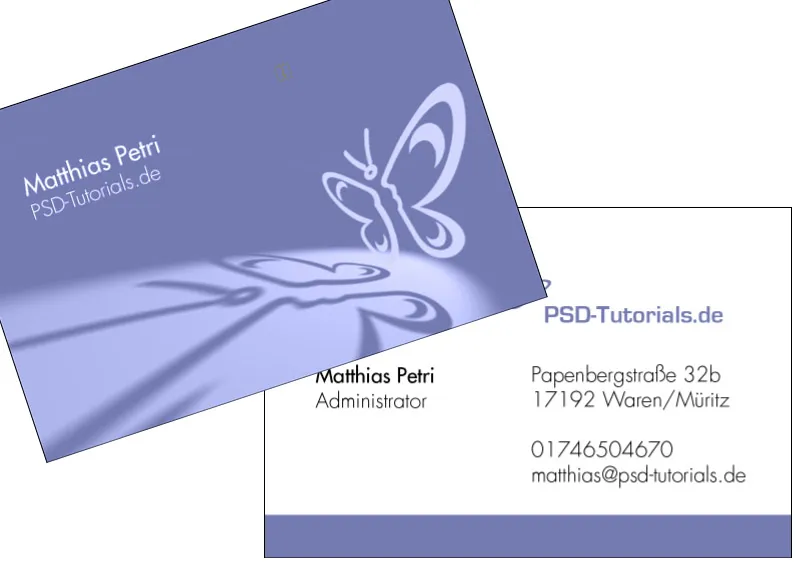Šioje pamokoje norėčiau sukurti 3D šviesos ir šešėlių efektą vizitinei kortelei naudodamas tik "Photoshop". Šis efektas ypač tinka logotipams ir asmens inicialams. Vizitinės kortelės priekis paprastas, bet gražus, ne per daug žaismingas ir kartu maloniai modernus. Fonas naudojamas kontaktiniams ir adreso duomenims.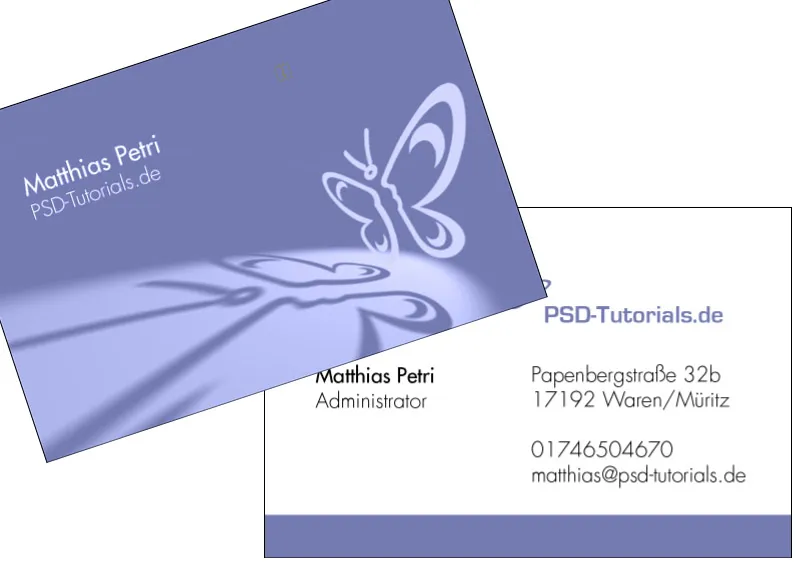
3D naudotojas apie šį efektą pasakys: Labai paprasta, jokių problemų. Tačiau šį efektą reikia sukurti "Photoshop" programa. Iš pirmo žvilgsnio galima pamanyti, kad lašo šešėlis buvo tiesiog sukurtas kaip atskiras sluoksnis ir tada transformuotas. Tačiau norėčiau jums parodyti būdą, naudojantis 3D funkcijomis, kuris taip pat tikroviškai parodo šešėlį ir palieka daug daugiau galimybių žiūrėjimo kampams. Pakeisti logotipą arba inicialus bus labai paprasta naudojant 3D funkcijas - kitaip nei pasirinkus variantą naudojant transformacijas.
Vizitinės kortelės standartinis formatas yra 85 x 55 mm. Jei nesate tikri, geriausia tiesiog apsilankyti internetinėje spaustuvėje, kurioje galite atsispausdinti vizitines korteles. Ten rasite naudingos informacijos apie dydį, formatą ir pan. Pavyzdžiui, "Flyerpilot" skiltyje Vizitinės kortelės>Šablonai: Ctrl+N sukuriu naują dokumentą, kurio matmenys 89 x 59 mm. Nuo pat pradžių kiekviename puslapyje atsižvelgiama į 2 mm nukritimą. Režimas kol kas yra RGB. Efektą galima sukurti tik šioje spalvų erdvėje ir tik naudojant "Photoshop CS4" išplėstinę versiją.
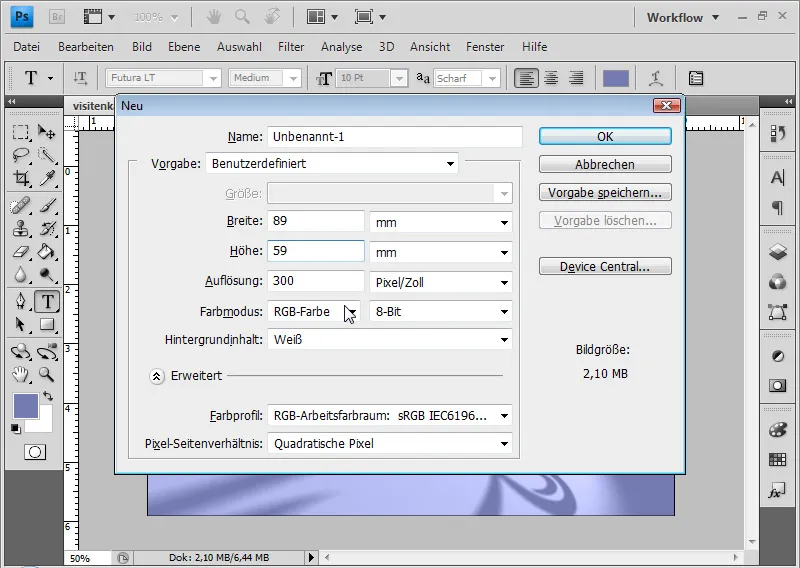
Liniuotė nustatyta į cm. Jei pageidauju mm nustatymo, galiu tai nustatyti nustatymuose. Tam pasirenku Ctrl+K ir Ctrl+7.
Dabar liniuotėje nustatau nuokritos sritį naudodamas kreipiamąsias linijas , kad bet kada galėčiau lengvai įvertinti, kaip atrodys mano vizitinė kortelė kraštuose. Jei liniuotė nerodoma, galiu ją parodyti paspausdamas Ctrl+R . Dabar pele nubrėžiu liniuotės kreipiamąją liniją , kurią nutiesiu 2 mm atstumu nuo krašto. Laikydamas nuspaustą Shift klavišą, galiu labai tiksliai nustatyti kreipiamąją liniją mm žingsniu. Taip darau visuose puslapiuose.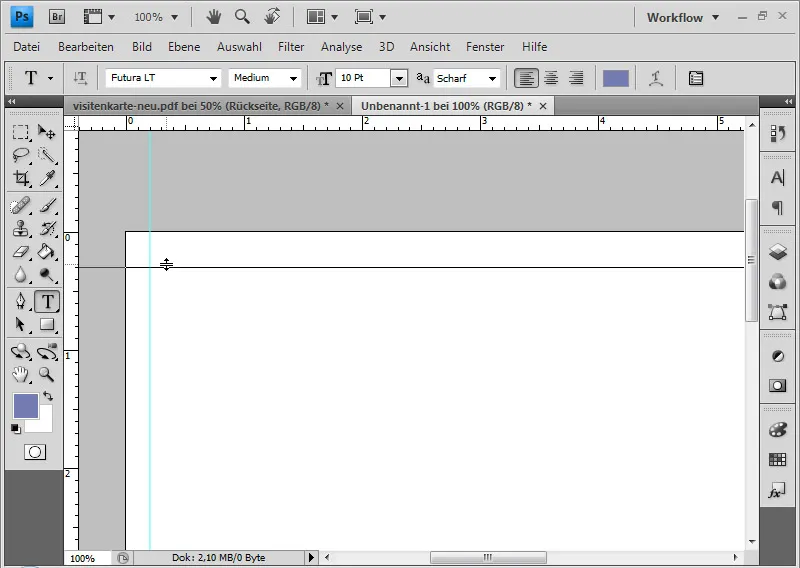
Jei kreipiančiosios trukdo maketavimo sprendimui, galiu jas paslėpti paspausdamas Ctrl + H. Tačiau tada paslepiami ir transformacijos valdikliai, pasirinkimai ir pan. Sukuriu naują sluoksnį ir užpildau jį 50 proc. pilka spalva. Greičiausias būdas tai padaryti - naudoti sparčiuosius klavišus Ctrl+Shift+N ir Shift+Reset.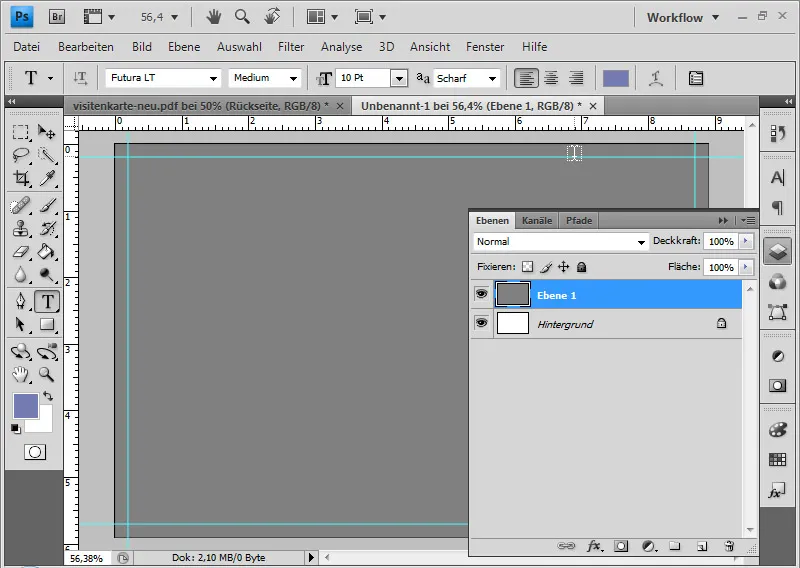
Į naują sluoksnį įdedu norimą logotipą, šiuo atveju PSD drugelį. Logotipas įterpiamas į dokumentą kaip išmanusis objektas. Padidinu drugelį taip, kad jis tiesiog užpildytų erdvę. Pilką sluoksnį ir logotipo sluoksnį paverčiu 3D sluoksniu. Atitinkamas sluoksnis pasirenkamas ir paverčiamas 3D sluoksniu naudojant sluoksnių meniu punktą 3D>Naujas 3D atvirukas.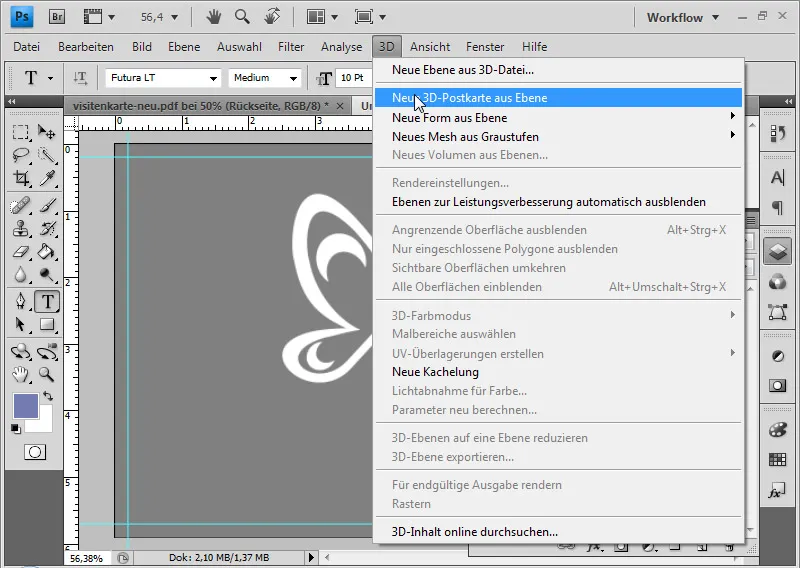
Dabar abu sluoksniai apačioje dešinėje turi nedidelę piktogramą - panašiai kaip išmanusis objektas.
Iškviečiu 3D objekto sukimo įrankį K. Meniu juostoje suaktyvinamos 3D nustatymo parinktys. Ten nustatau x ašies orientaciją -90. Dabar ji tampa erdvinė. Pilka plokštuma tampa grindimis, ant kurių stovi logotipas. Dabar pilka spalva yra išdėstyta kaip grindys į dokumento vaizdą, todėl ji nerodoma.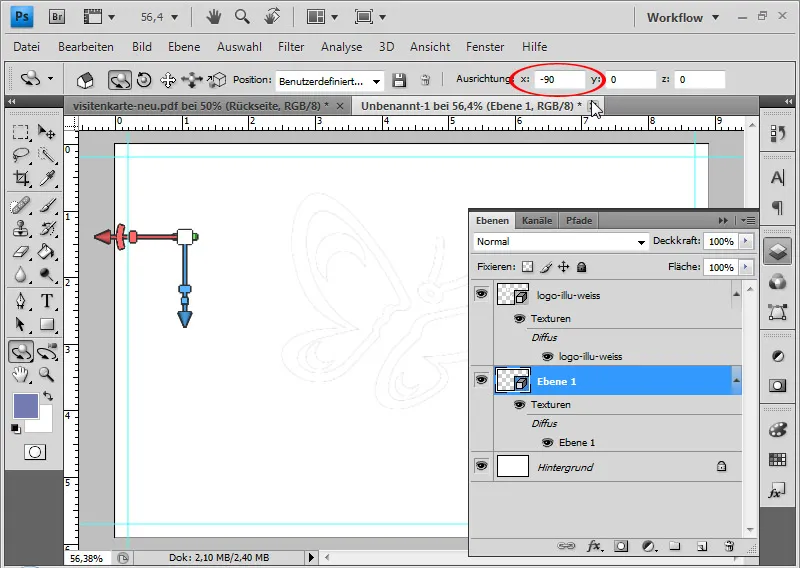
Tai, kas įvyko erdviškai, galiu pamatyti tik tada, kai objektus pasuku kampu.
Tačiau prieš tai pasirenku abu 3D sluoksnius ir sumažinu juos iki vieno 3D sluoksnio. Skirtingai nei per meniu Edit (redaguoti) , tai darau per meniu 3D>Reduce 3D planes to one plane (sumažinti 3D plokštumas iki vienos plokštumos). Sluoksnių turinį vis tiek galima redaguoti atskirai. Pasirenku pilkąjį 3D sluoksnį ir per meniu Window (langas) iškviečiu 3D valdymo skydelį. Filtruoju tinklelių vaizdą ir iškviečiu 3D sluoksnį su pilku paviršiumi. Naudodamas tinklelio vilkimo įrankį, pilkąjį sluoksnį tempiu žemyn, kad jis būtų ten, kur baigiasi drugelis. Dėl to drugelis ilsėsis ant pilkojo sluoksnio arba skris tiesiai virš jo.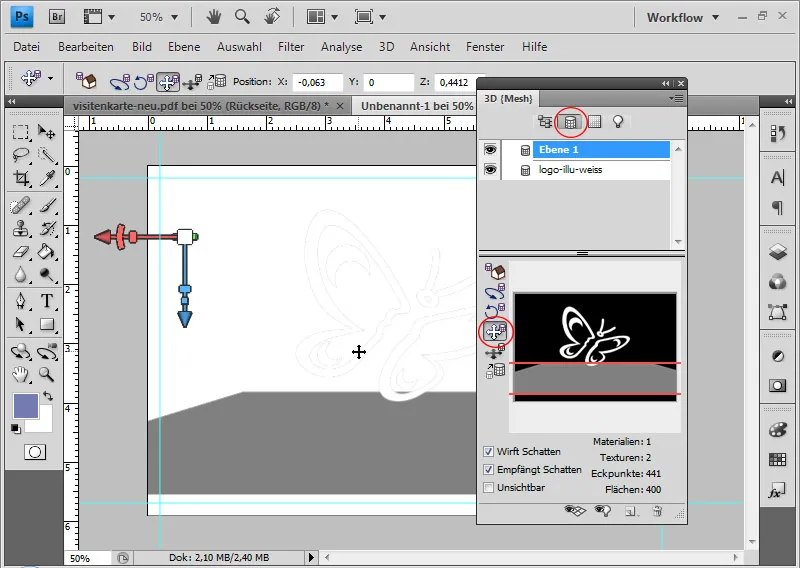
Jei dabar, naudodamas 3D objekto pasukimo įrankį, pakeisiu žiūrėjimo kampą, pamažu pajusiu 3D matmenis.
Pilkąją sritį galiu padidinti naudodamas 3D valdymo skyde esantį įrankį Mesh Scale (tinklelio mastelis). Tiesiog intuityviai tempiu pilkąją sritį aukštyn, kol nebegaliu to daryti. Tai svarbu, nes kitame etape bus dedamas šviesos šaltinis, o šviesai ir šešėliams reikia pakankamo ploto, kad jie būtų visiškai veiksmingi.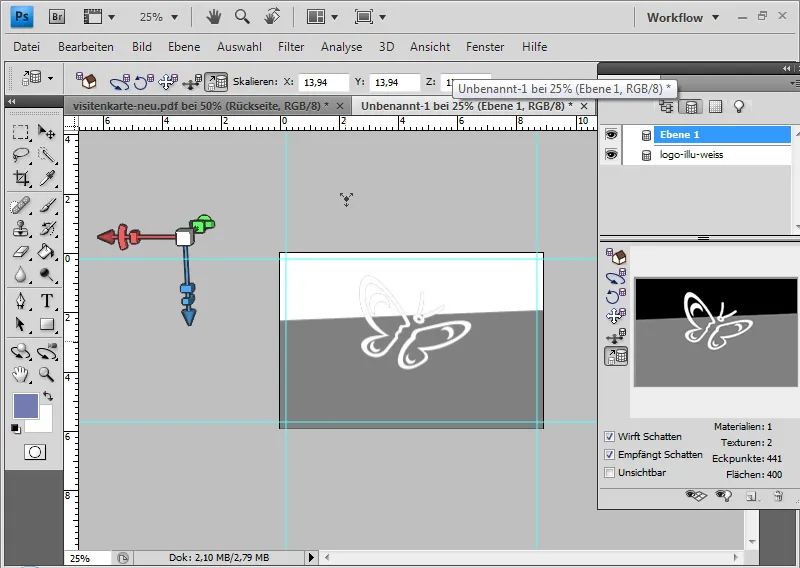
Jei paveikslėlyje vis dar yra baltų sričių, paprasčiausiai sukuriu naują sluoksnį ir užpildau jį 50 % pilka spalva arba užpildau fono sluoksnį pilka spalva.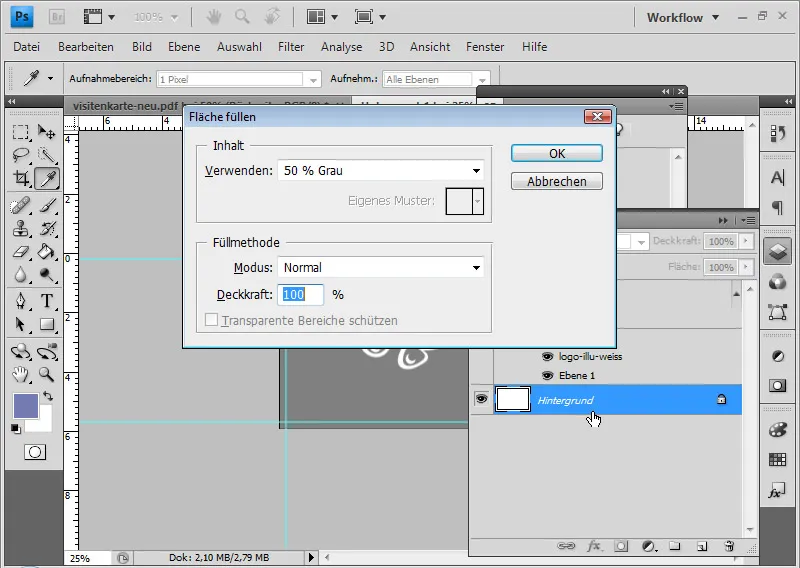
Naudinga dabar patalpinti drugelį, nes jis turėtų būti vėliau nuotraukoje. Naudodamas 3D objekto sukimo įrankį pasuku drugelį į tinkamą padėtį. Naudoju įrankį Move (perkelti), kad perkelčiau drugelį į dešinįjį paveikslėlio kraštą.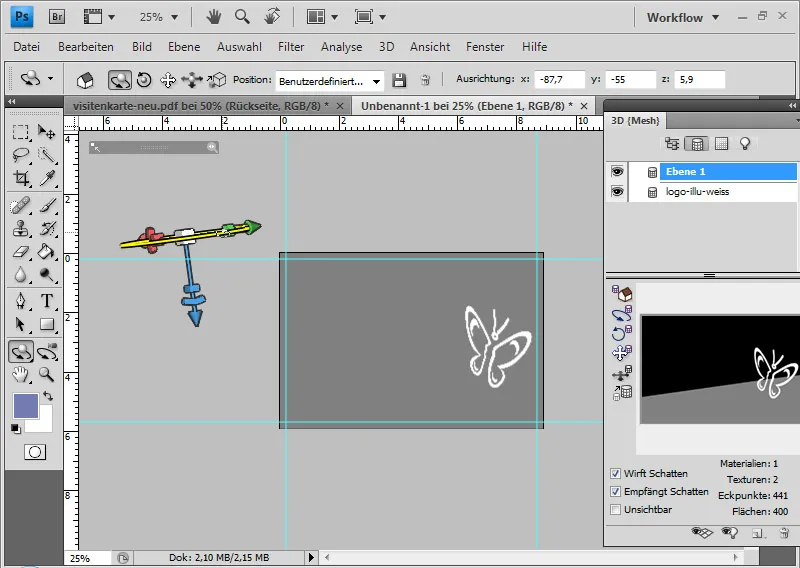
Dabar 3D valdymo skydelyje filtruoju šviesos šaltinius. Veikimo meniu pasirenku New spotlight (naujas prožektorius).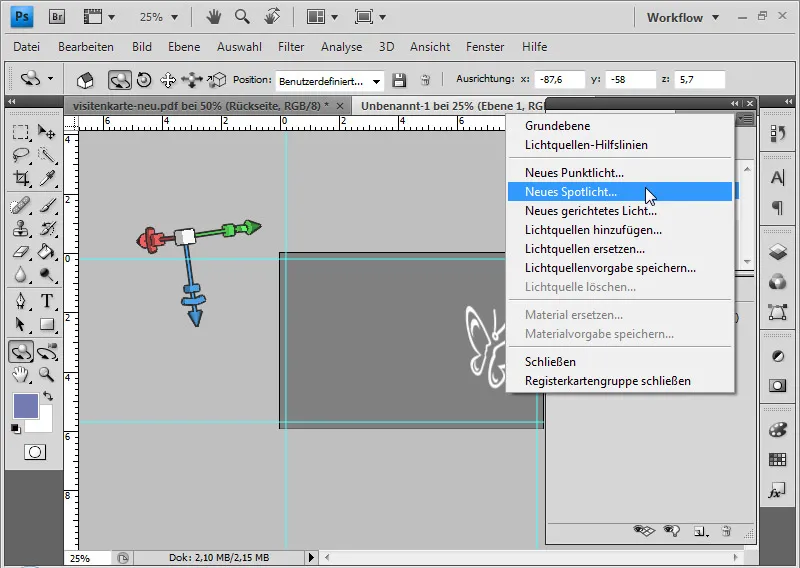
Tada 3D valdymo skydelio apačioje suaktyvinu šviesos šaltinius.
Dabar šviesos šaltinį patalpinu viršuje dešinėje pusėje už drugelio, kad drugelis būtų apšviestas iš užpakalio, o šešėliai ir kairėje pusėje esanti šviesa būtų ant grindų priešais drugelį. Tam naudoju tris įrankius, skirtus šviesos šaltiniui pasukti, vilkti ir perkelti .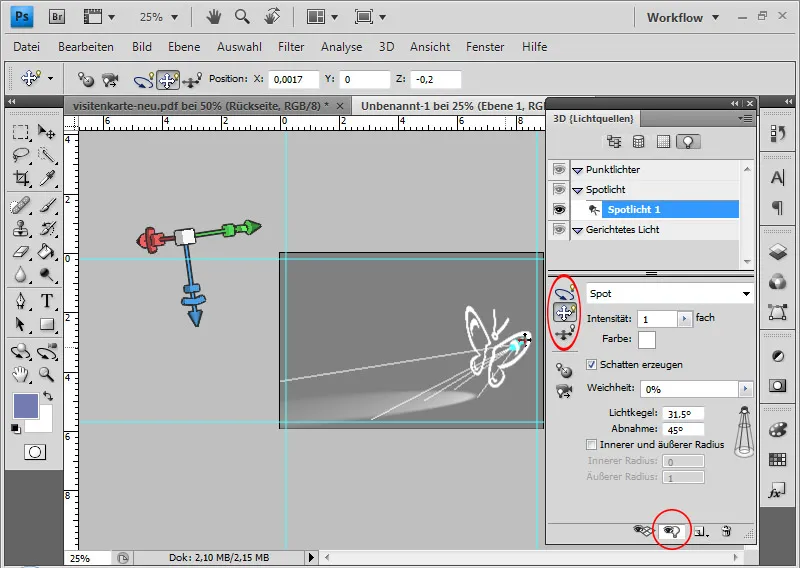
Kai šviesos vielinio karkaso modelyje matomas teisingas kelias, 3D valdymo skydelyje galiu filtruoti visą sceną. Nustatau numatytąjį nustatymą " Raytraced" ir šviesa bei šešėliai atvaizduojami.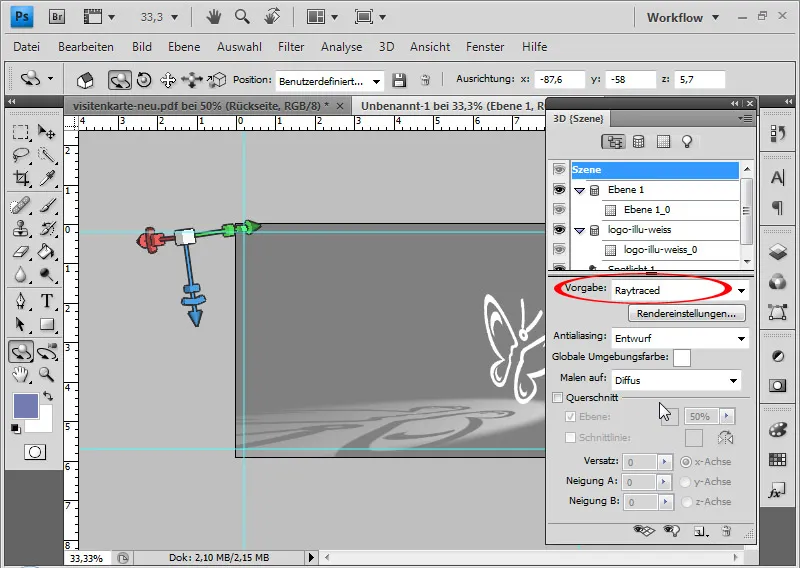
Dabar galiu tiksliai sureguliuoti šviesos paplitimą arba pridėti kitą šviesos šaltinį prie vaizdo.
Naujas sluoksnis spalvų režimu suteikia vizitinei kortelei gražų alyvinį atspalvį.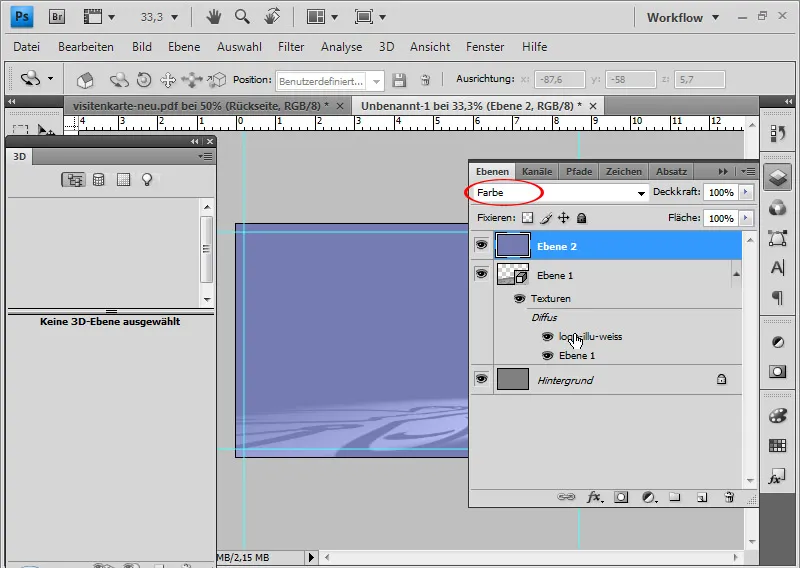
Dukart spusteliu 3D sluoksnį, kad jis puikiai derėtų su drugeliu. Atidaromas PSB failas , kuriame galima redaguoti išmaniojo objekto originalą. Jame užpildymo parinktyse nustatau spalvinę perdangą su norima drugelio spalva.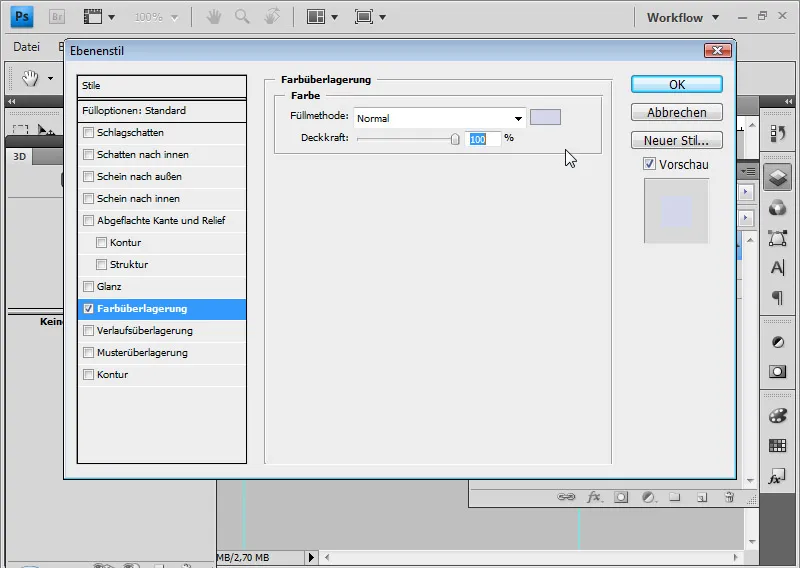
Išsaugant PSB failą taip pat atnaujinamas PSD failas.
Kairiajame krašte šešėlis vis dar atrodo šiek tiek šiurkštus. Todėl 3D valdymo skydelyje nustatau 10 proc. minkštumą, kad šešėlis atrodytų tikroviškiau.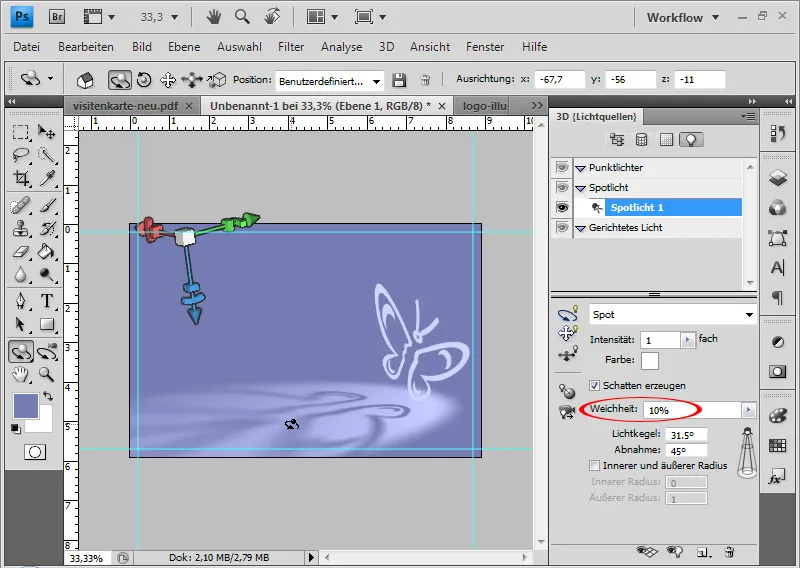
Paskutiniu žingsniu priekyje sukuriu baltos spalvos "Futura LT" šrifto tekstą. Viršutinio šrifto dydis yra 14, o apatinio - 11.
Priekis, taigi ir 3D šviesos bei šešėlių efektas, baigtas.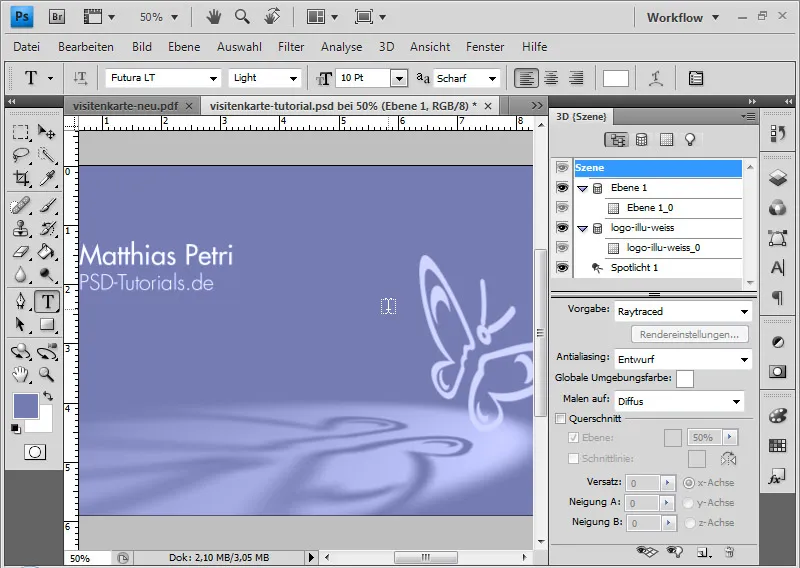
Šio metodo privalumas yra tas, kad dabar galiu tiesiog toliau redaguoti savo logotipą PSB faile . Originalas automatiškai atnaujinamas su kiekvienu pakeitimu. Pavyzdžiui, jei dabar paslėpsiu logotipą ir sukursiu teksto sluoksnį su savo inicialais "MP", savo faile gausiu 3D šviesos ir šešėlių efektą.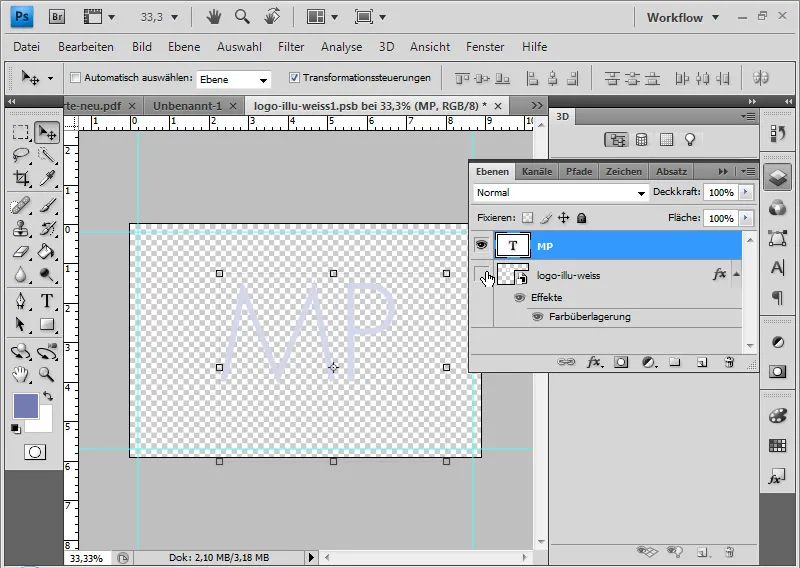
Dabar inicialai turi 3D šviesos ir šešėlių efektą.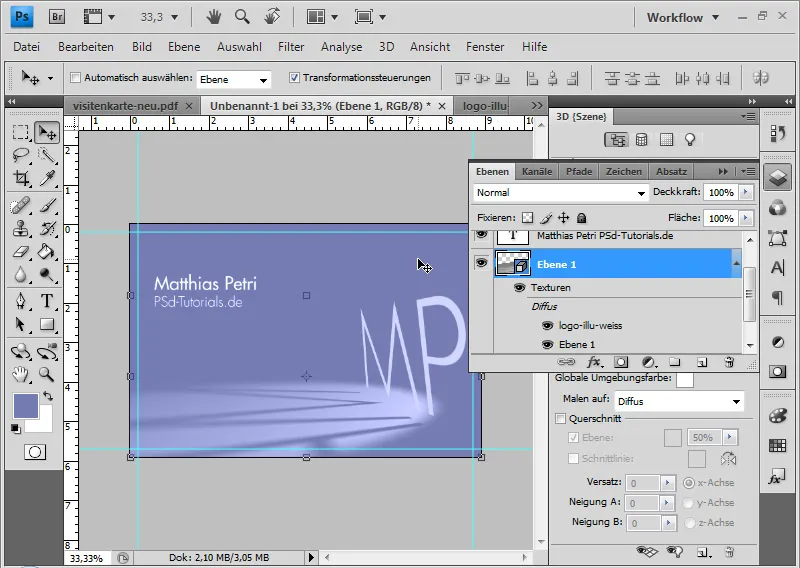
Visus sluoksnius sujungiu į vieną grupę ir pavadinu ją "frontu". Kita grupė sukuriama nugarai. Naudodamas stačiakampio įrankį apačioje sukuriu alyvinės spalvos rėmelį, kuris perkelia priekinės dalies alyvinę spalvą į galinę dalį. Logotipas dedamas ir taip pat paryškinamas šia alyvine spalva. Paskutinis žingsnis - pridėti kontaktinę ir adreso informaciją.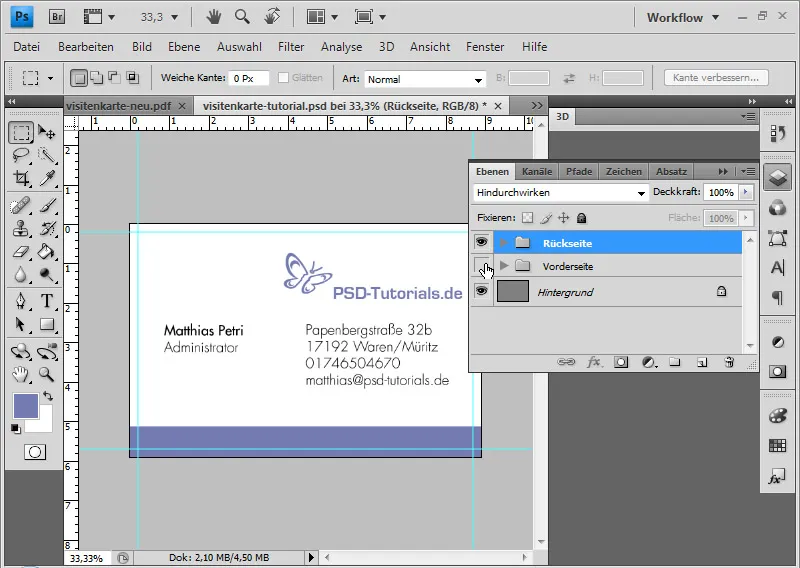
Svarbu: prieš konvertuodami dokumentą į CMYK, išsaugokite jį kaip PSD, kad bet kada būtų galima atlikti pakeitimus, ypač priekinėje pusėje. Tik tada konvertuokite dokumentą iš RGB į CMYK naudodami meniu Image>Mode (vaizdas>režimas). Tada išveskite dokumentą kaip PDF failą. Dabar eikite į Saveas (Įrašytikaip), pasirinkite PDF formatą ir suteikite failui pavadinimą. Norint spausdinti, tikslinga eksportuoti PDF failą kaip PDF/X-4 standarto failą.
Daugelis spaustuvių taip pat pateikia informaciją, į ką atkreipti dėmesį spausdinimo failuose. Pavyzdžiui, internetinė spausdinimo įmonė Flyerpilot.de vizitinių kortelių kontrolinio sąrašo forma pateikia apžvalgą, į ką atkreipti dėmesį eksportuojant: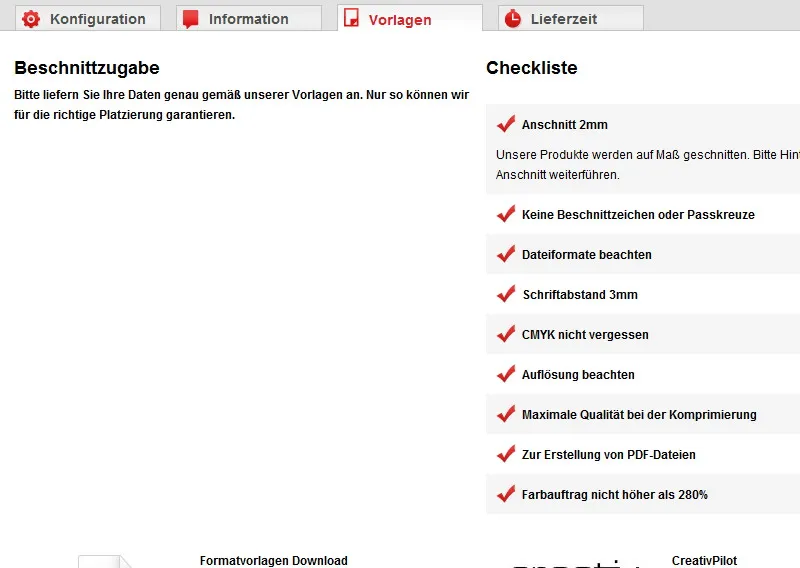
Tikslinga pasidomėti, ar spaustuvė turi problemų su skaidrėmis. Tai ypač svarbu, jei naudojama vektorinė grafika ir šriftai su efektais (drop shadows). Pavyzdžiui, kontroliniame sąraše matau, kad rašalo užtepimas neturi viršyti 280 proc. Skirtingai nei "Adobe InDesign", kuri turėtų būti pageidautina maketavimo darbams skirta programa, "Photoshop" negali išsaugoti spalvų reikšmių. Jei keičiu spalvą iš RGB į CMYK, gaunu ne gryną juodą juodą tekstą, o keturių spalvų išvestį. Programoje Acrobat meniu punkte Advanced>Print Production>Output Preview... (Išvesties peržiūra ) matau, kad mano juoda spalva turi didesnę spalvinę aplikaciją.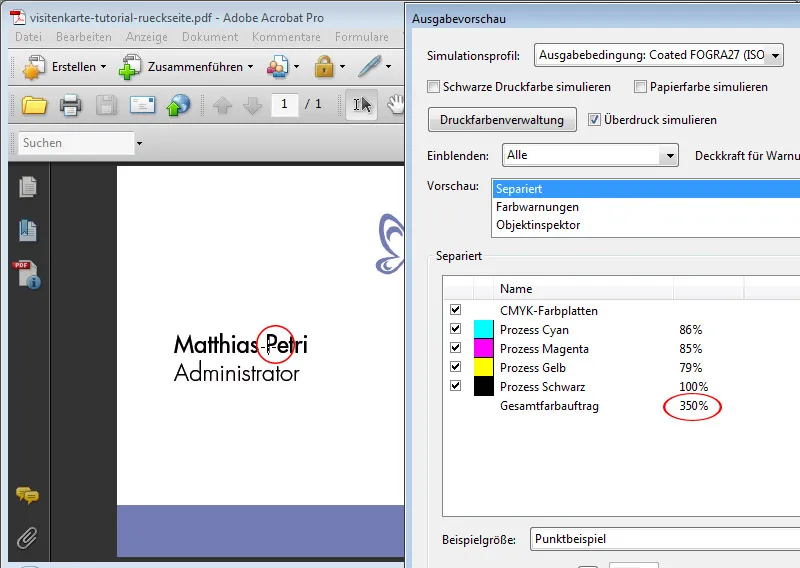
Todėl prasminga, jei neklojate "InDesign", šriftą nustatyti tik pakeitus spalvų režimą arba po to išvalyti CMY spalvų vertes. Tai galiu padaryti tiesiog panaikindamas juodos spalvos šriftą CMY reikšmėse spalvų parinkiklyje.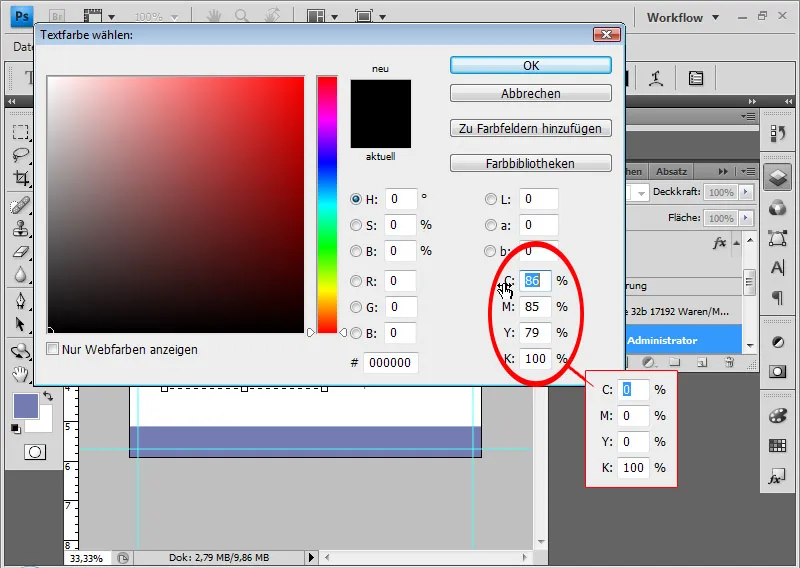
Internetinės spaustuvės privalumas yra tas, kad galiu skaičiuoti realiuoju laiku, kai keičiasi įvesties duomenys (popierius / skaičius ir t. t.). Mokėjimo galimybės apima net "PayPal" sistemą!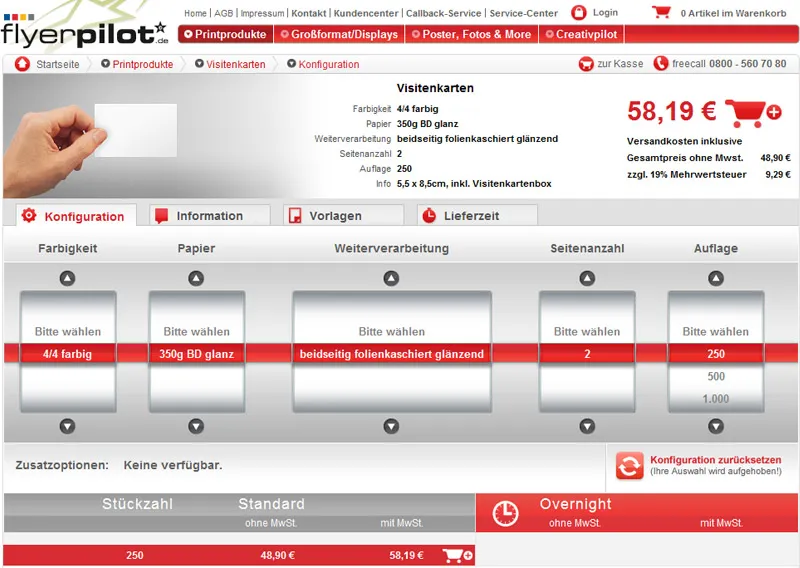
Paprašius, galiu atlikti ir failo bandomąją versiją, kad įsitikinčiau, jog viskas tvarkoje.
Galutinis rezultatas - su nuleidimu: